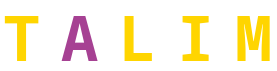Plataforma y Requisitos Técnicos
- Recibirás un correo con tus credenciales (usuario y contraseña) tras formalizar la inscripción.
- Accede a través del enlace proporcionado o desde nuestra web.
- Si es tu primer acceso, sigue las instrucciones para configurar tu perfil
- Ve a “Mis Estudios” en talim.es.
- Haz clic en “Editar perfil”.
- Actualiza tu foto, email, y datos personales.
- En “Configuración”, ajusta tus preferencias de notificaciones y privacidad.
- Accede al módulo o lección que contiene el material.
- Haz clic en el botón de descarga (📥) junto al archivo.
- Los materiales se guardarán en la carpeta de Descargas de tu dispositivo. Importante: Descarga todo antes de que finalice tu acceso al curso.
Si encuentras un error técnico en talim.es, sigue estos pasos para ayudarnos a resolverlo lo antes posible:
- Recopila información:
- Captura de pantalla del error (con el mensaje visible, si lo hay).
- Pasos para reproducirlo (ej: “Hice clic en Subir archivo > seleccioné el PDF > apareció el error”).
- Navegador y dispositivo (ej: Firefox en Windows 10, Safari en iPhone 12).
- Envía el informe:
- Usa nuestro formulario de soporte.
- Adjunta la captura y describe el problema con detalle.
Plazos de respuesta:
- Errores críticos (ej: no puedes acceder a un curso): Respuesta en máximo 24 horas (de lunes a viernes).
- Errores menores (ej: formato visual): Respuesta en 2-3 días laborables.
Consejo: Si el error es urgente (ej: afecta a una entrega con plazo), indícalo en el asunto del ticket (ej: “URGENTE: No puedo subir mi caso práctico”).
- Verifica que el archivo no supere el límite de tamaño (normalmente 20 MB).
- Asegúrate de que el formato es compatible (ej: PDF, DOCX, JPG).
- Renombra el archivo sin caracteres especiales (ej: “Caso_Práctico_TuNombre.pdf”).
- Si el error continua, prueba con otro navegador o dispositivo.
¿Sigue sin funcionar? Abre un ticket en soporte técnico con el mensaje de error.
- Actualiza tu navegador a la última versión.
- Borra la caché del navegador (Ctrl + Shift + Supr en Chrome/Firefox).
- Desactiva extensiones que puedan bloquear contenido (ej: bloqueadores de anuncios).
- Prueba otro navegador (ej: Chrome si usas Firefox).
- Si el problema persiste, abre un ticket en soporte técnico con una captura de pantalla del error.
En talim.es, tu cuenta tiene dos áreas independientes, cada una con un propósito distinto:
📌 Perfil de estudiante (Mis Estudios)
- Qué gestionas aquí:
- Datos específicos de tus cursos: progreso, certificados y configuración relacionada con tu aprendizaje.
- Privacidad temporal: Algunos ajustes (ej: visibilidad de tu progreso) solo aplican durante el curso y pueden dejar de estar disponibles una vez finalizado.
- Acceso: Desde el menú superior, en “Mis Estudios”.
- Qué puedes modificar:
- Datos académicos (ej: nombre para certificados, preferencias de aprendizaje).
- Configuración de privacidad dentro de los cursos (ej: si otros estudiantes ven tu progreso en actividades colaborativas).
Importante: Esta información puede dejar de ser accesible una vez que el curso finalice (depende del programa formativo).
👤 Perfil de usuario (Red social educativa)
- Qué gestionas aquí:
- Tu identidad permanente en la plataforma: email, foto, portada de perfil, y participación en grupos de aprendizaje y foros.
- Notificaciones de la comunidad (mensajes, menciones, actualizaciones de grupos).
- Acceso: Desde talim.es/miembros/admin/ (o haz clic en tu foto de perfil > “Configuración”).
- Qué puedes modificar:
- Email, foto de perfil y portada.
- Notificaciones (todas las alertas de cursos, foros y mensajes): talim.es/miembros/admin/settings/notifications/.
- Preferencias de privacidad en la red social (ej: quién puede verte en los grupos o enviarte mensajes).
- Duración: Este perfil permanece activo incluso después de finalizar tus cursos, hasta que decidas cerrar tu cuenta.
🔹 ¿Cuándo usar cada uno?
| Acción | Perfil de estudiante (Mis Estudios) | Perfil de usuario (Red social) |
|---|---|---|
| Cambiar email o foto | ✅ Sí | ✅ Sí |
| Ver progreso en cursos | ✅ Sí | ❌ No |
| Configurar notificaciones | ❌ No | ✅ Sí |
| Unirse a grupos | ❌ No | ✅ Sí |
| Descargar certificados | ✅ Sí | ❌ No |
Consejo:
- Usa “Mis Estudios” para todo lo relacionado con tus cursos activos.
- Usa tu perfil de usuario para gestionar tu identidad en la comunidad y las notificaciones.
Sí, cumplimos con estándares de accesibilidad (WCAG 2.1). Si necesitas ajustes específicos (ej: contraste, tamaño de fuente), usa las herramientas de accesibilidad de tu navegador o sistema operativo. Para solicitudes personalizadas, contacta en soporte técnico.
- La mayoría de los cursos funcionan directamente en el navegador.
- Para algunas actividades (ej: videoconferencias), puede ser necesario instalar herramientas como Jitsi o Google Meet.
No. No es necesario instalar software adicional, ya que los navegadores modernos (Chrome, Firefox, Edge, Safari) incluyen visores de PDF integrados. Sin embargo, si prefieres alternativas open-source y multiplataforma, te recomendamos:
- Para abrir/editar PDFs:
- PDF-XChange Editor (gratuito para uso personal, multiplataforma).
- Okular (Linux/Windows, parte del proyecto KDE).
- Foxit Reader (versión gratuita, multiplataforma).
- Para descomprimir archivos (ZIP/RAR):
Nota: Todos los materiales de talim.es están optimizados para funcionar sin software adicional, pero estas herramientas pueden mejorar tu experiencia.
Detalles clave:
- PDF-XChange Editor es el más equilibrado (gratuito, ligero y con funciones avanzadas).
- 7-Zip es la opción más universal para archivos comprimidos.
- Evita software propietario como Adobe Acrobat (no es necesario).
- Problema de conexión: Verifica tu velocidad de internet.
- Bloqueo del navegador: Asegúrate de que no hay extensiones bloqueando el contenido.
- Formato no soportado: Prueba abrir el material en otro dispositivo o actualiza tu reproductor.
- Restricciones geográficas: Algunos contenidos pueden estar bloqueados en ciertas regiones (poco común en tu plataforma).
Si el error persiste, contacta en soporte técnico.
¡Por supuesto! Trabajamos con una filosofía “mobile first”, lo que significa que nuestra plataforma está diseñada para ofrecerte la mejor experiencia posible desde el móvil. Puedes acceder a todos los contenidos, realizar actividades y seguir el curso con total comodidad desde tu smartphone o tablet.
Sí, pero algunas funciones (ej: guardado automático de progreso) pueden no funcionar correctamente.
Recomendamos usar una sesión normal.
¡Sí! La plataforma está optimizada para que puedas realizar todos los cursos desde tu móvil o tablet sin problemas.
Recomendaciones:
- Usa los navegadores Chrome (Android) o Safari (iOS) para la mejor experiencia.
- Algunos contenidos (como tablas grandes o ediciones complejas) pueden verse más cómodamente en un ordenador, pero son totalmente accesibles desde móvil.
¿Tienes dificultades? Abre un ticket en soporte técnico y trabajaremos para mejorar tu experiencia.
- Cierra pestañas innecesarias en tu navegador.
- Reinicia tu router si la conexión es inestable.
- Evita horas pico (ej: tardes) si tu conexión es limitada.
- Prueba en otro dispositivo o red (ej: datos móviles si falla el Wi-Fi).
- Asegúrate de hacer clic en “Completar” al finalizar cada lección.
- Actualiza la página (F5) o cierra sesión y vuelve a entrar.
- Si el problema persiste, verifica que no estás usando modo incógnito o múltiples dispositivos simultáneamente.
- Revisa tu conexión a internet y actualiza tu navegador.
- Borra la caché del navegador si la plataforma no carga correctamente.
- Si el problema persiste, contacta con nuestro soporte técnico.
La plataforma talim.es funciona correctamente en los navegadores modernos más populares. Recomendamos usar las últimas versiones de:
- Mozilla Firefox (✅ open-source, rápido y con buen soporte para estándares web).
- Google Chrome (✅ amplio uso y compatibilidad).
- Yandex Browser (✅ buena opción para usuarios que priorizan privacidad).
- Microsoft Edge (basado en Chromium, ✅ integrado en Windows).
- Safari (✅ para usuarios de Mac/iOS).
Navegadores no recomendados:
- Internet Explorer: No es compatible (Microsoft ya no lo soporta).
- Versiones muy antiguas de cualquier navegador (actualiza siempre a la última versión).
¿Cuál elegir? Todos los mencionados ofrecen una experiencia similar. Elige el que prefieras por velocidad, privacidad o comodidad.
Para participar en nuestros cursos, asegúrate de tener:
- Dispositivo: Ordenador, tablet o smartphone.
- Conexión a internet: Estable (recomendado: 2 Mbps o superior).
- Navegador web: Versión actualizada de Firefox, Chrome, Yandex, Safari o Edge.
- Sistema operativo recomendados: Linux (ideal Ubuntu 20.04 LTS o superior), Windows 8 o superior, macOS 10.12 o superior, Android 7 o superior, iOS 12 o superior.
- Mínimo: 2 Mbps para navegar y ver vídeos en calidad estándar.
- Recomendado: 5 Mbps o superior para una experiencia óptima (especialmente en videoconferencias o descargas).
¿Cómo verificar tu velocidad? Usa herramientas como Speedtest.